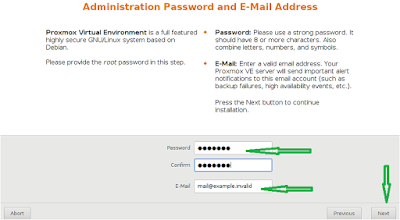Toturial Lengkap Cara instalasi Proxmox VE 5.4 dan sebagai server dalam melakukan manajemen virtualisasi. Berikut langkah-langkah instalasi Proxmox VE yang pada saat artikel ini ditulis menggunakan versi Proxmox VE 5.4.
Langkah-langkah instalasi Proxmox VE 5.4 adalah seperti berikut ini:
1. Download ISO Proxmox VE 5.4
Kita dapat mendownload ISO dari Proxmox VE 5.4 di https://www.proxmox.com/downloads seperti gambar di bawah ini2. Membuat CD/DVD Instalasi
Untuk pembuatan CD/DVD instalasi kita membuat sendiri dengan burning file ISO IMAGE Proxmox yang sudah kita download melalui CD/DVD RW.
3. Mulai Instalasi
Silahkan memilih menu ‘Install Proxmox VE’ seperti gambar di bawah
Klik Install Proxmox VE
4. Setting EULA
Klik I Agree
5. Setting PVE
Klik Next
6. Atur dan Pilih Negara
Masukkan Negara, Kemudian Klik Next
7. Setting Pasword Root
Silahkan isi pasword dan logon ke Root, dan isi alamat email perusahaan lalu klik Next
8. Setting IP Address
Silahkan isi alamat web ( hostname) dan konfigurasi IP Address sesuai jaringan anda, lalu klik Next
9. Proses Instalasi
Kita masuk ke proses instalasi, Klik instal
10. Selesai Install
Kita tunggu sampai selesai, pastikan proses instalasi sukses, silahkan klik Reboot dan keluarkan CD sesuai intruksi yang akan muncul pada layar monitor
11. Masuk ke Proxmox GUI
Pada layar monitor server anda akan muncul tampilan seperti di atas, dan komputer lain yang berada pada jaringan yang sama dapat mengakses server Proxmox VE, kita akan login untuk memulai manajemen Proxmox VE dengan GUI ( Graphical User Interface ) seperti gambar di bawah ini
Silahkan menggunakan browser Chrome untuk masuk ke proxmox VE GUI ketik alamat IP Address sesuai dengan langkah No. 11 ( Https://192.168.0.200:8006) silahkan login dengan user dan passwordnya seperti yang telah kita setting pada langkah no.7
12. Proses Selesai
Setelah anda login dan berhasil masuk ke web proxmox VE GUI maka tampilan pertamanya akan seperti di bawah ini, klik OK, selesai sudah proses install Proxmox VE ver 5.4 di PC Server dan remote proxmox di web Proxmox VE GUI.
Selamat mencoba, Semoga berhasil dan tunggu lanjutan installing software lain di dalam Proxmox melalui web Proxmox VE GUI.
13. Bantuan
Jika sampai disini anda masih kesulitan untuk install/ instalasi Proxmox VE 5.4 di kantor atau perusahaan anda atau Proxmox versi lainnya, kami sediakan team Pakar TI Specialist Profesional, pengalaman, khusus untuk anda, Berikut beberapa jasa yang kami sediakan.
- Jasa instalasi server Enterprise
- Jasa instalasi jaringan / Networking
- Jasa Splicing Fiber Optic / Penarikan
- Jasa Setting / Instalasi Proxmox
Semoga Toturial Lengkap Instalasi Proxmox VE. 5.4 bermanfaat untuk anda. Salam Hormat General Solusindo.